
نحوه استفاده از مدیا پلیر پلی استیشن
کنسول پلی استیشن۴ غیر از اجرای بازیهای گوناگون، میتواند دستگاهی مناسب برای تماشای فیلم و سریال باشد. غیر از این که این کنسول از اپلیکیشنهای استریم مانند نتفلیکس و هولو پشتیبانی میکند، میتواند فایلهای شخصی شما را نیز اجرا کند.
یک سال و نیم پس از عرضه رسمی کنسول پلی استیشن۴ ، سونی اپلیکیشن Media Player را برای کنسول خود عرضه کرد تا کاربر بتواند فایلهای ویدیویی، صوتی و تصویری خود را روی کنسول پلی استیشن۴ خود اجرا کند.
در ابتدا، شما باید اپلیکیشن Media Player را از فروشگاه پلی استیشن دانلود کنید. این اپلیکیشن مجانی است. اپلیکیشن مدیا پلیر پلی استیشن۴ از انواع فایلها پشتیبانی میکند که لیست آنها را در زیر مشاهده میکنید.
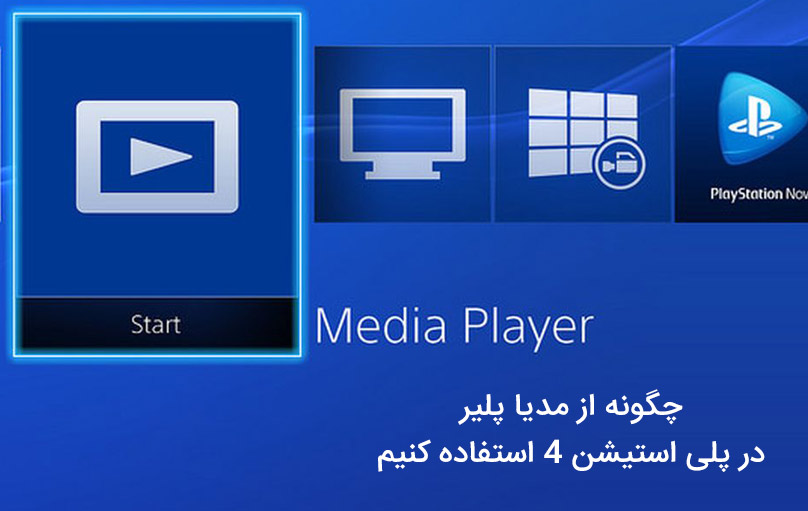
فایلهای ویدیویی:
MKV
Video: H.264/MPEG-4 AVC High Profile Level 4.2
Audio: MP3, AAC LC, AC-3 (Dolby Digital)
AVI
Video: MPEG4 ASP, H.264/MPEG-4 AVC High Profile Level 4.2
Audio: MP3, AAC LC, AC-3 (Dolby Digital)
MP4
Video: H.264/MPEG-4 AVC High Profile Level 4.2, H.264/MPEG-4 AVC High Profile Level 5.2 (PlayStation®4 Pro only)
Audio: AAC LC, AC-3 (Dolby Digital), LPCM
MPEG-2 PS
Video: MPEG2 Visual
Audio: MP2 (MPEG2 Audio Layer 2), MP3, AAC LC, AC-3 (Dolby Digital), LPCM
MPEG-2 TS
Video: H.264/MPEG-4 AVC High Profile Level 4.2, MPEG2 Visual
Audio: MP2 (MPEG2 Audio Layer 2), AAC LC, AC-3 (Dolby Digital)
AVCHD (.m2ts, .mts)
XAVC S™ (.mp4)
فایلهای صوتی:
FLAC
MP3
AAC (M4A)
فایلهای تصویری:
JPEG (DCF 2.0/Exif 2.21 compliant)
BMP
PNG
نگران نباشید، اکثر فایلهای رسانهای شامل این فایلها میشوند و بعید است که فایل شما، کدک موردنیاز پلی استیشن را نداشته باشد.
اما استفاده از مدیا پلیر چندان هم ساده نیست. قبل از هر چیز، شما تنها میتوانید از حافظههای فلش با فرمت FAT32 استفاده کنید. پس قبل از هر چیز، فلش خود را به یک کامپیوتر متصل کنید و فرمت آن را چک کنید. اگر فرمت آن NTFS است، آن را به FAT32 تغییر دهید.
سپس باید فایلهای خود را در فولدرهای مشخص قرار دهید. دقت کنید که فایلهای موسیقی و صوتی شما حتما در پوشهای تحت عنوان Music قرار داشته باشند. سایر فایلهای شما نیز حتما باید در فولدر قرار گیرند، اما نام آنها دلخواه است. در هر صورت، اگر فایل خود را در پوشه روت فلش قرار دهید، نمیتوانید آنها را اجرا کنید.
از این مرحله به بعد کار شما ساده است. فلش خود را به کنسول خود وصل کنید. اپلیکیشن مدیا پلیر را اجرا کنید و خواهید دید که این اپلیکیشن، فلش شما را نشان میدهد. وارد فلش خود شوید، پوشه مورد نظر را انتخاب کنید و از فیلم یا موسیقی خود لذت ببرید.
مدیا پلیر نیز پنل کاربری بسیار سادهای دارد. شما هنگام پخش محتوای خود، با دکمه X میتوانید فایل خود را متوقف و اجرا کنید، با دکمههای L2 و R2 آن را به عقب و جلو ببرید، با R3 فایل را به فایلهای موردعلاقه خود اضافه کنید و با دکمه مثلث، کنترل پنل را احضار کنید.
همچنین، شما میتوانید کنسول خود را به یک سرور خانگی یا اپلیکیشن Plex وصل کنید و محتوای خود را از سرور داخلی به پلی استیشن استریم کنید. در آینده، بیشتر به این موضوع خواهیم پرداخت.













دیدگاه ها